Prijunkite programą prie „Windows 10“
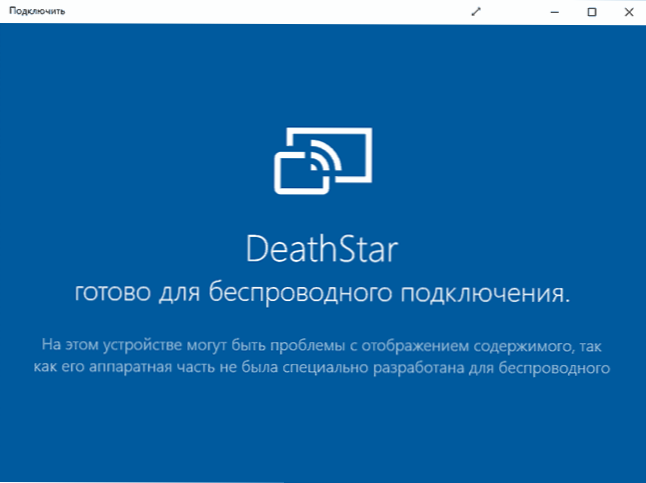
- 681
- 153
- Antonio Torphy
„Windows 10“ atnaujinime pasirodė kelios naujos programos, viena iš jų yra „prisijungti“ („Connect“) leidžia kompiuteriui ar nešiojamąjį kompiuterį paversti belaidžiu monitoriumi, veikiančiu naudojant „Miracast“ technologiją (žr. Šia tema: kaip prijungti nešiojamąjį kompiuterį ar kompiuterį prie „Wi-Fi“ televizoriaus).
T. y., Esant įrenginiams, palaikantiems belaidę vaizdo ir garso transliaciją (pavyzdžiui, „Android“ telefoną ar planšetinį kompiuterį), jų ekrano turinį galite perduoti kompiuteriui naudodami „Windows 10“. Kitas - apie tai, kaip tai veikia.
Transliuojama iš mobiliojo įrenginio į „Windows 10“ kompiuterį
Viskas, ką reikia padaryti. Jei programų nėra sąraše, eikite į parametrus - programas - papildomus komponentus ir įdiekite komponento belaidį monitorių. Po to (kol programa bus paleista), jūsų kompiuteris arba nešiojamasis kompiuteris bus apibrėžtas kaip belaidis monitorius iš įrenginių, prijungtų prie to paties „Wi-Fi“ tinklo, ir palaikys „Miracast“.
Atnaujinimas: Nepaisant to, kad visi toliau aprašyti veiksmai ir toliau veikia, naujose „Windows 10“ versijos. Skaitykite daugiau apie pakeitimus, funkcijas ir galimas problemas atskiroje instrukcijoje: Kaip perduoti vaizdą iš „Android“ ar kompiuterio „Windows 10“.
Pvz., Pažiūrėkime, kaip ryšys atrodys „Android“ telefone ar planšetiniame kompiuteryje.
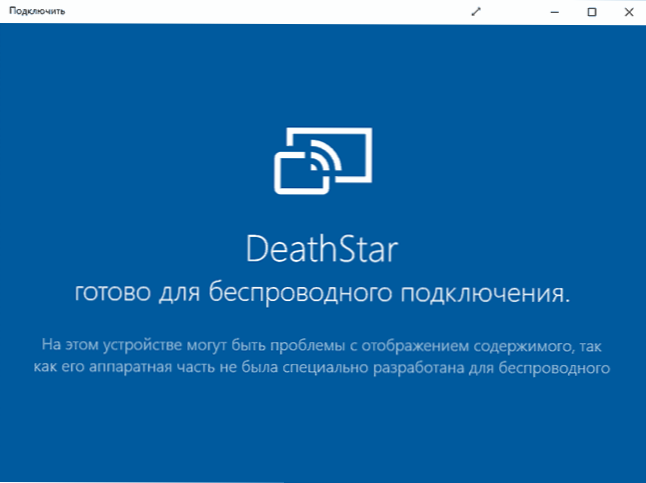
Visų pirma, tiek kompiuteris, tiek įrenginys, iš kurio bus vykdoma transliacija. Arba, jei neturite maršrutizatoriaus, tačiau kompiuteryje (nešiojamajame kompiuteryje) yra „Wi-Fi“ kaip adapteris, galite įjungti mobilią karštą vietą ant jo ir prisijungti prie jo iš įrenginio (žr. Pirmąjį kelią į priekį. Instrukcijos, kaip platinti internetą naudojant „Wi-Fi“ iš nešiojamojo kompiuterio „Windows 10“). Po to, pranešimų užuolaidoje, spustelėkite piktogramą „transliuoti“.
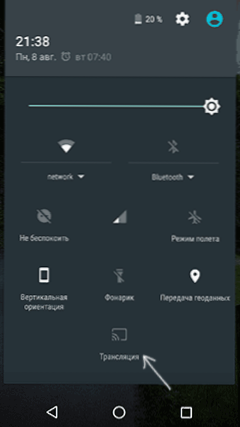
Jei esate informuotas, kad įrenginiai nerandami, eikite į transliacijos nustatymus ir įsitikinkite, kad įjungta belaidžių monitorių paieška (žr. ekrano kopijoje).
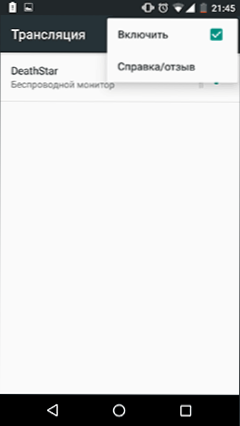
Pasirinkite belaidį monitorių (jis turės tą patį pavadinimą kaip ir jūsų kompiuteris) ir palaukite, kol bus įdiegtas ryšys. Jei viskas bus sėkmingai, pamatysite telefono ar planšetinio kompiuterio ekrano vaizdą „Connect“ programos lange.
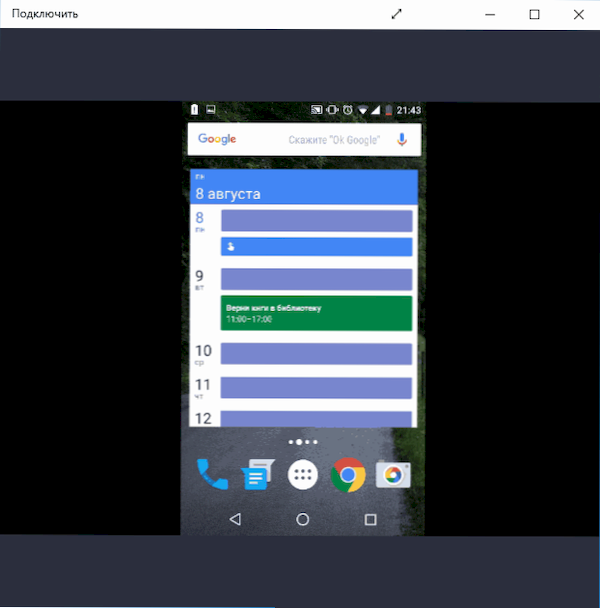
Patogumui galite įjungti ekrano kraštovaizdžio orientaciją mobiliajame įrenginyje ir kompiuterio programos langą, atidarytą visame ekrane.
Papildoma informacija ir pastabos
Eksperimentuodamas su trimis kompiuteriais, pastebėjau, kad ši funkcija netinka visur (manau, kad ji yra susijusi su įranga, ypač - „Wi -Fi“ adapteris). Pavyzdžiui, „MacBook“ su įdiegtu „Boot Camp Windows 10“ nebuvo įmanoma prisijungti ir visai nepavyko.

Sprendžiant iš pranešimo, kuris pasirodė prijungiant „Android“ telefoną - „Įrenginys, kuris projektuoja vaizdą per belaidį ryšį. Manau, tai gali būti išmanieji telefonai „Windows 10 Mobile“, t.e. Jiems naudodamiesi „Connect“ programa, tikriausiai galite gauti „Wireless Continuum“.
Na, apie praktinį to paties „Android“ telefono ar planšetinio kompiuterio prijungimo naudą tokiu būdu: aš to nesugalvojau. Na, galbūt norėdami atsinešti darbą savo išmaniajame telefone keletą pristatymų ir parodyti juos per šią programą dideliame ekrane, kurį valdo „Windows 10“.
- « Kaip išjungti užrakto ekraną „Windows 10“
- Kaip atsisiųsti „Windows 10 Enterprise ISO“ (bandymo versija 90 dienų) »

